Enkle trinn for å løse problemet med den flimrende LG Q Stylus-skjermen
Slik løser du problemet med flimrende LG Q Stylus-skjerm LG Q Stylus er en populær smarttelefon med stor skjerm og innebygd penn for økt …
Les artikkelen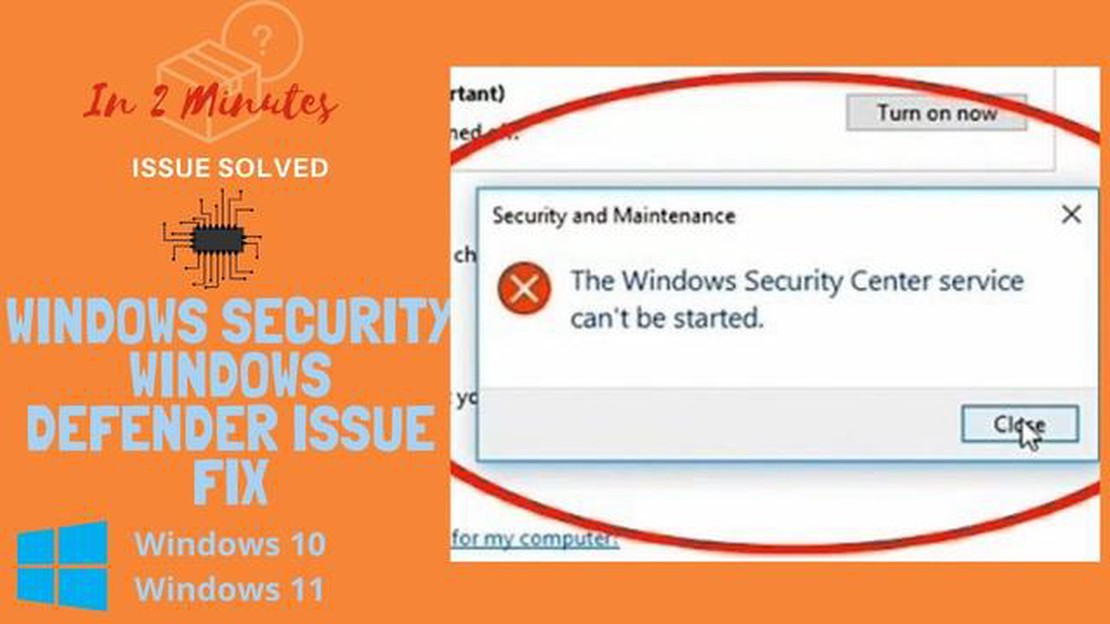
Windows Defender er et innebygd antivirusprogram som leveres av Microsoft for Windows-operativsystemer. Den er utviklet for å beskytte datamaskinen mot virus, skadelig programvare og andre sikkerhetstrusler. Noen ganger kan imidlertid brukere støte på et problem der Windows Defender ikke kan startes på Windows 10. Dette kan være et frustrerende problem, ettersom det gjør datamaskinen sårbar for potensielle trusler.
Det kan være flere grunner til at Windows Defender ikke kan startes på Windows 10. Det kan skyldes en konflikt med et annet antivirusprogram som er installert på datamaskinen, korrupte systemfiler eller feil innstillinger. Heldigvis er det flere ting du kan gjøre for å løse dette problemet og få Windows Defender i gang igjen.
Det første trinnet er å sjekke om du har andre antivirusprogrammer installert på datamaskinen. Hvis du har flere antivirusprogrammer, kan det føre til konflikter og hindre Windows Defender i å starte. Hvis du har et annet antivirusprogram, kan du enten avinstallere det eller deaktivere det midlertidig for å se om det løser problemet. Når du har gjort det, kan du prøve å starte Windows Defender på nytt.
Hvis du ikke løser problemet ved å deaktivere eller avinstallere det andre antivirusprogrammet, kan du prøve å kjøre et systemfilsøk. Denne skanningen sjekker om det finnes korrupte systemfiler og reparerer dem om nødvendig. For å kjøre systemfilkontrollen åpner du ledeteksten som administrator og skriver “sfc /scannow” uten anførselstegn. Trykk på Enter og vent til skanningen er fullført. Hvis korrupte filer blir funnet og reparert, starter du datamaskinen på nytt og prøver å starte Windows Defender på nytt.
Hvis trinnene ovenfor ikke løser problemet, kan du også prøve å tilbakestille Windows Defender til standardinnstillingene. Dette gjør du ved å åpne Innstillinger-appen og gå til Oppdatering og sikkerhet. Klikk deretter på Windows-sikkerhet og velg Virus- og trusselbeskyttelse. Under Innstillinger for virus- og trusselbeskyttelse klikker du på Administrer innstillinger. Bla nedover og klikk på Gjenopprett innstillingene til standardverdiene. Start datamaskinen på nytt og sjekk om Windows Defender kan startes nå.
Hvis ingen av de ovennevnte metodene fungerer, kan det hende du må vurdere å søke hjelp hos Microsofts kundestøtte eller en profesjonell tekniker. De vil kunne gi deg mer avanserte feilsøkingstrinn for å hjelpe deg med å løse problemet og få Windows Defender til å fungere igjen på Windows 10-datamaskinen.
Det er viktig å ha et pålitelig antivirusprogram som kjører på datamaskinen for å beskytte den mot sikkerhetstrusler. Hvis Windows Defender ikke kan startes, må du finne en alternativ antivirusløsning inntil problemet er løst.
Windows Defender er den innebygde antivirus- og anti-malware-løsningen som Microsoft leverer til Windows 10. Den er utviklet for å beskytte datamaskinen mot ulike trusler, inkludert virus, spionprogrammer og annen skadelig programvare. Det hender imidlertid at Windows Defender ikke starter som det skal i Windows 10. Det kan være flere årsaker til dette:
For å løse problemet med at Windows Defender ikke starter på Windows 10, kan du prøve flere feilsøkingstrinn, blant annet:
"%ProgramFiles%\Windows Defender\MpCmdRun.exe" -ResetDefaults.Ved å følge disse trinnene bør du kunne løse problemet med at Windows Defender ikke starter på Windows 10-datamaskinen. Hvis problemet vedvarer, kan det imidlertid være nødvendig å søke hjelp hos Microsofts kundestøtte eller en profesjonell IT-tekniker.
1. Tredjeparts antivirusprogramvare: En mulig årsak til oppstartsproblemer med Windows Defender er at du har installert et tredjeparts antivirusprogram som er i konflikt med Windows Defender. Hvis du har installert et annet antivirusprogram på datamaskinen, kan det deaktivere eller hindre Windows Defender i å starte.
2. Deaktiverte Windows Defender-tjenester: En annen mulig årsak er at tjenestene som er nødvendige for at Windows Defender skal kunne starte, kan være deaktivert. Disse tjenestene inkluderer “Windows Defender Antivirus Service” og “Windows Defender Firewall”. Hvis disse tjenestene er deaktivert, vil ikke Windows Defender kunne starte.
3. Korrupte eller manglende systemfiler: Korrupte eller manglende systemfiler kan også hindre Windows Defender i å starte. Hvis viktige systemfiler relatert til Windows Defender er skadet eller mangler, kan det føre til oppstartsproblemer.
4. Infeksjon med skadelig programvare: I noen tilfeller kan en infeksjon med skadelig programvare deaktivere Windows Defender og hindre den i å starte. Skadelig programvare kan angripe Windows Defender og deaktivere tjenestene for å hindre deteksjon og fjerning.
5. Feil gruppepolicyinnstillinger: Gruppepolicyinnstillinger kan også påvirke oppstarten av Windows Defender. Hvis gruppepolicyinnstillingene er feilkonfigurert eller satt til å deaktivere Windows Defender, kan det hindre programmet i å starte.
6. Windows Defender-versjonskompatibilitet: Av og til kan det hende at Windows Defender ikke starter hvis det ikke er kompatibelt med Windows-versjonen du bruker. Det er viktig å kontrollere at du bruker den nyeste versjonen av Windows Defender som er kompatibel med operativsystemet ditt.
Les også: Enkle løsninger for å fikse at Google Docs Superscript ikke fungerer (oppdatert 2023)
7. Andre systemkonflikter: Det kan være andre systemkonflikter eller problemer som gjør at Windows Defender ikke starter. Dette kan være programvarekonflikter, driverproblemer eller kompatibilitetsproblemer med andre programmer eller tjenester som kjører på datamaskinen.
Oppsummering av mulige årsaker til oppstartsproblemer i Windows Defender
| Årsak | Beskrivelse | Beskrivelse Tredjeparts antivirusprogramvare | Konflikter med Windows Defender | Deaktiverte Windows Defender-tjenester | Deaktiverte Windows Defender-tjenester | Konflikter med Windows Defender | Deaktiverte Windows Defender-tjenester | Nødvendige tjenester er deaktivert | Korrupt eller manglende systemfiler Korrupte eller manglende systemfiler | Systemfiler relatert til Windows Defender er ødelagt eller mangler | Infeksjon med skadelig programvare | Skadelig programvare har deaktivert Windows Defender. Infeksjon av skadelig programvare | Skadelig programvare har deaktivert Windows Defender | Feil i gruppepolicyinnstillingene | Feil i Windows Defender Feil gruppepolicyinnstillinger | Feilkonfigurerte eller deaktiverte gruppepolicyinnstillinger | Feilaktig gruppepolicyinnstillinger | Feilaktig gruppepolicyinnstillinger | Feil konfigurert eller deaktivert Inkompatibilitet med Windows Defender-versjonen | Inkompatibilitet med Windows-versjonen | Andre systemkonflikter | Programvarekonflikter | Andre systemkonflikter | Programvarekonflikter, driverproblemer eller kompatibilitetsproblemer | Feil i programvaren
Hvis du opplever oppstartsproblemer med Windows Defender på Windows 10-datamaskinen, er det flere ting du kan gjøre for å løse problemet. Følg den trinnvise veiledningen nedenfor for å løse oppstartsproblemer med Windows Defender i Windows 10:
Les også: Call of Duty 2021-ligaen: rangering, datoer, format og mer - alt du trenger å vite
sfc /scannow.Forhåpentligvis har ett av disse trinnene bidratt til å løse oppstartsproblemene med Windows Defender på Windows 10-datamaskinen din. Hvis du fortsatt opplever problemer, kan det hende du må rådføre deg med en fagperson eller kontakte Microsofts kundestøtte for ytterligere hjelp.
Hvis Windows Defender ikke kan startes på Windows 10, kan du prøve flere løsninger for å løse problemet. En av løsningene er å sjekke om et annet antivirusprogram er i konflikt med Windows Defender og fjerne det. Du kan også prøve å tilbakestille Windows Security-appen, oppdatere Windows eller starte Windows Security-tjenesten på nytt. Hvis disse løsningene ikke fungerer, kan det hende du må utføre en systemskanning og reparere eventuelle ødelagte filer ved hjelp av System File Checker-verktøyet eller DISM-verktøyet.
Slik løser du problemet med flimrende LG Q Stylus-skjerm LG Q Stylus er en populær smarttelefon med stor skjerm og innebygd penn for økt …
Les artikkelenVil den mobile utviklingen erstatte PC-spill? Med de siste generasjonene smarttelefoner og utviklingen av mobilteknologi har vi vært vitne til en sann …
Les artikkelenSlik legger du til mobilsignatur på Galaxy S20 Gmail-kontoen din **Er du lei av å skrive signaturen din manuelt på slutten av hver e-post du sender …
Les artikkelenSlik feilsøker du Nexus 5 eller 5X som ikke slår seg på før du sender den til reparasjon Nekter Nexus 5 eller 5X å slå seg på? Før du får panikk og …
Les artikkelenSlik fikser du Samsung Galaxy S9 + -skjermen er grønn Samsung Galaxy S9+ er en populær smarttelefon blant brukere over hele verden. Noen brukere har …
Les artikkelenHvordan fikse RUST fortsetter å krasje på PC-en Hvis du er en ivrig gamer, har du sikkert hørt om RUST, det populære overlevelsesspillet for flere …
Les artikkelen